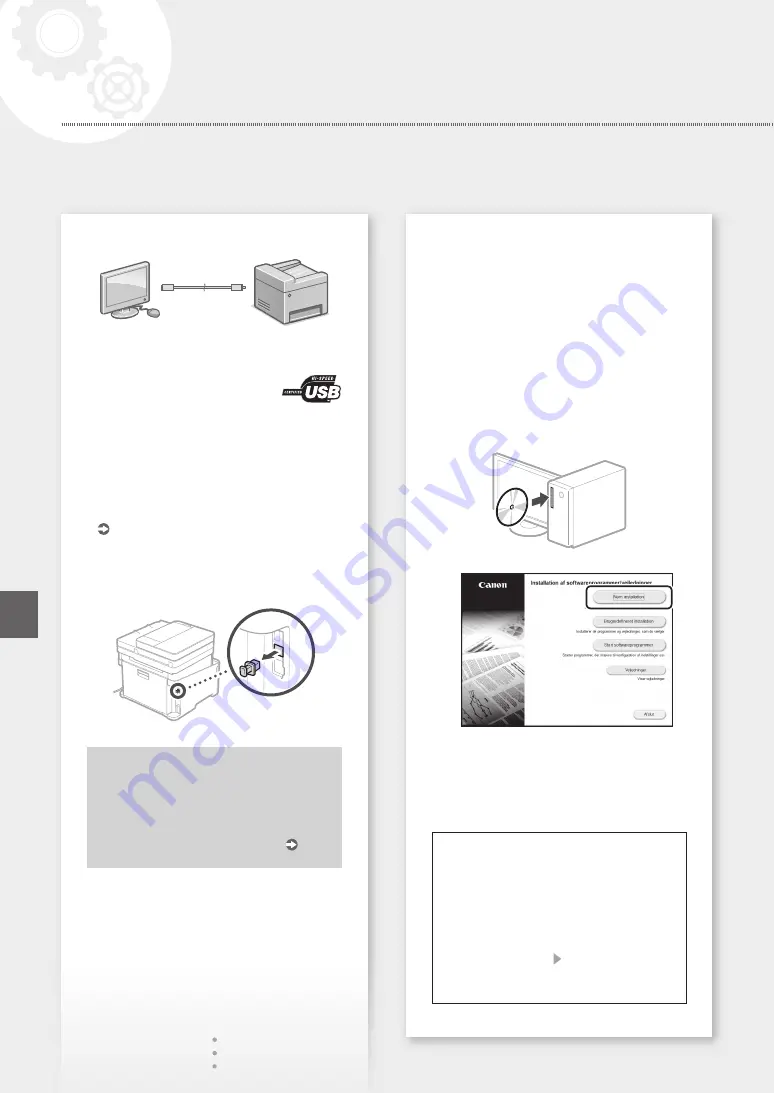
Sådan oprettes forbindelse via USB
• Maskinen leveres ikke med et USB-kabel.
Hav om nødvendigt et kabel parat.
• Sørg for, at der er følgende mærke
på det USB-kabel, som du vil
anvende.
• USB-kablet må ikke tilsluttes, før driveren er
installeret. Hvis du gør det, skal du koble USB-
kablet fra computeren, lukke dialogboksen og
derefter udføre følgende procedure fra trin 1.
1.
Installer driveren og softwaren.
"Installation af softwaren" på s. 46
• Hvis der vises en skærm om at tilslutte USB-
kablet til maskinen, skal du fjerne den hætte,
der dækker USB-porten.
Nu er du færdig med konfigurationen af
startindstillingerne.
Hvis maskinen er udstyret med
faxfunktion, skal du gå videre og
konfigurere faxindstillingerne. s.47
Installation af softwaren
• Fremgangsmåden, der beskrives heri, gælder
kun, når computeren kører på Windows OS.
Find flere oplysninger i brugervejledningen om
fremgangsmåden til softwareinstallation.
• Se brugervejledningen angående installationen,
når computeren kører på Mac OS.
• Din maskine kommer muligvis ikke med driveren
til Mac OS afhængigt af købstidspunktet. Der
overføres nye drivere til Canon-webstedet, så du
kan hente og bruge den nyeste.
1.
2.
Hvis skærmen ikke vises korrekt, skal du
sætte dvd-rom'en i igen eller søge efter
"D:\MInst.exe" på Windows-platform (denne
beskrivelse antager, at "D:" er drevnavnet for
dvd-rom).
Brug af scanneren på en praktisk måde
Ved at konfigurere netværksindstillingerne med
"Værktøj til indstilling af afsendelsesfunktionen"
kan du direkte sende scannede originaler via
e-mail eller I-Fax eller gemme dem i en delt
mappe eller på FTP-serveren.
På den i trin 2 viste skærm skal du vælge [Start
softwareprogrammer] [Værktøj til indstilling
af afsendelsesfunktionen] for at starte "Værktøj
til indstilling af afsendelsesfunktionen".
46
Konfiguration af maskinen
Lynopsætning
Da
Содержание MF635Cx Series
Страница 5: ...1 2 3 4 5 6 5 Quick Setup...
Страница 6: ...Up to here 7 8 9 Attach the handset optional 10 11 6 Installation of the Machine Quick Setup...
Страница 40: ...Application Library MF635Cx Application Library 1 2 3 4 5 LAN USB 1 40 El...
Страница 41: ...2 3 SSID WPS 4 1 OK 2 SSID 3 4 SSID 5 WEP 6 IP 5 42 43 LAN 1 2 3 IP IP IP 4 42 43 41 El...
Страница 43: ...1 2 3 02 02 2017 10 00AM CANON 123XXXXXXX FAX 0001 4 5 A B C 6 7 A4 5 6 156 43 El...
Страница 64: ...Application Library MF635Cx Application Library 1 2 3 4 5 USB 1 64 Ru...
Страница 65: ...2 3 SSID WPS 4 1 OK 2 SSID 3 4 SSID 5 WEP 6 IP 5 66 67 1 2 3 IP IP IP 4 66 67 65 Ru...
Страница 67: ...1 2 3 02 02 2017 10 00AM CANON 123XXXXXXX FAX 0001 4 5 A B C 6 7 A4 5 6 216 67 Ru...
Страница 68: ...Application Library MF635Cx Application Library 1 2 3 4 PIN 5 Yes USB No 1 68 Uk...
Страница 71: ...1 Fax 2 Set Up Now 3 02 02 2017 10 00AM CANON 123XXXXXXX FAX 0001 4 5 A B C 6 End 7 Yes A4 5 6 226 71 Uk...
Страница 72: ...72...
Страница 83: ...83...
Страница 154: ...154 MF635Cx 1 2 3 4 USB email MF Scan Utility El...
Страница 155: ...1 2 3 4 5 N 1 2 1 1 2 3 4 5 1 2 3 4 5 6 OK 7 OK 2 N 1 155 El...
Страница 156: ...1 2 3 4 5 6 1 2 3 4 156 El...
Страница 158: ...El PSTN LAN LAN 50 LAN Canon 2 3 000 3 000 Canon Canon Canon 158...
Страница 159: ...El USB 3 USB 3 Canon 159...
Страница 214: ...214 MF635Cx 1 2 3 4 USB MF Scan Utility Ru...
Страница 215: ...1 2 3 4 5 N 1 2 1 1 2 3 4 5 1 2 3 4 5 6 OK 7 OK 2 N 1 215 Ru...
Страница 216: ...1 2 3 4 5 6 1 2 3 4 216 Ru...
Страница 218: ...3000 3 000 IP 50 Canon Canon Canon Canon 218 Ru...
Страница 219: ...USB 3 USB 3 Canon 219 Ru...
Страница 224: ...224 MF635Cx 1 2 Scan 3 4 Start B W Start Color Start USB MF Scan Utility Uk...
Страница 225: ...1 2 Copy 3 4 5 B W Start Color Start 1 1 2 Fax 3 4 5 Start 1 2 3 4 5 6 7 1 225 Uk...
Страница 226: ...Paper Settings 1 2 3 4 5 6 1 2 3 4 226 Uk...
Страница 228: ...Uk PSTN 50 Canon 2 3000 3000 Canon Canon Canon 228...
Страница 230: ...Uk v1602_00_uk UA a 230...
Страница 234: ...234...
Страница 235: ...235...
















































